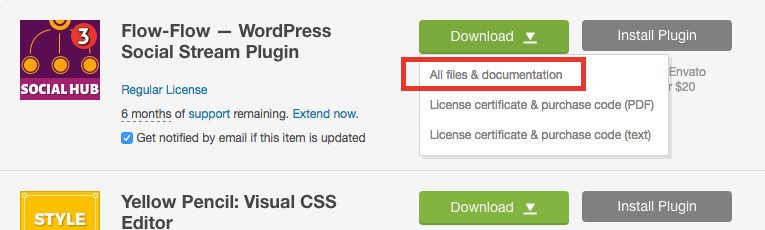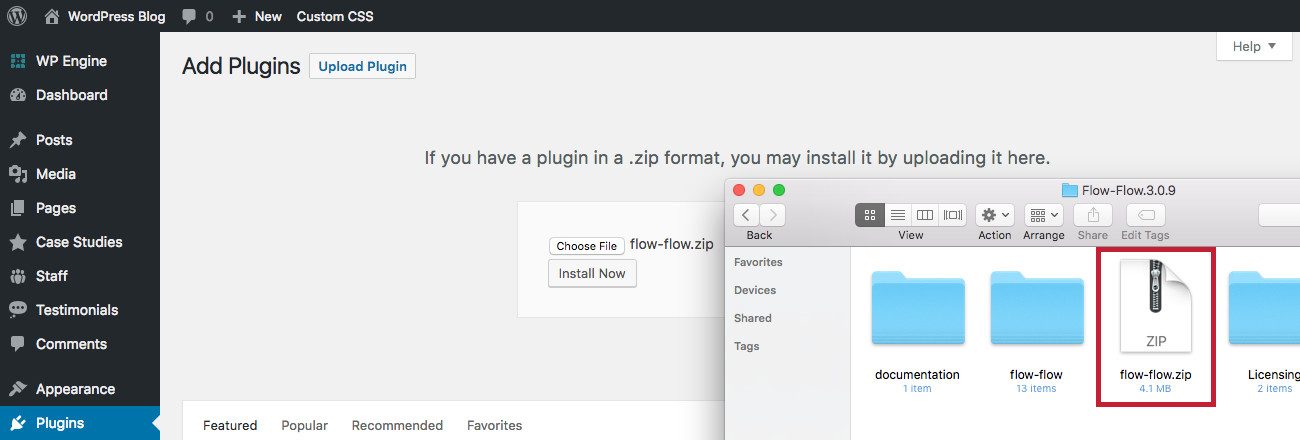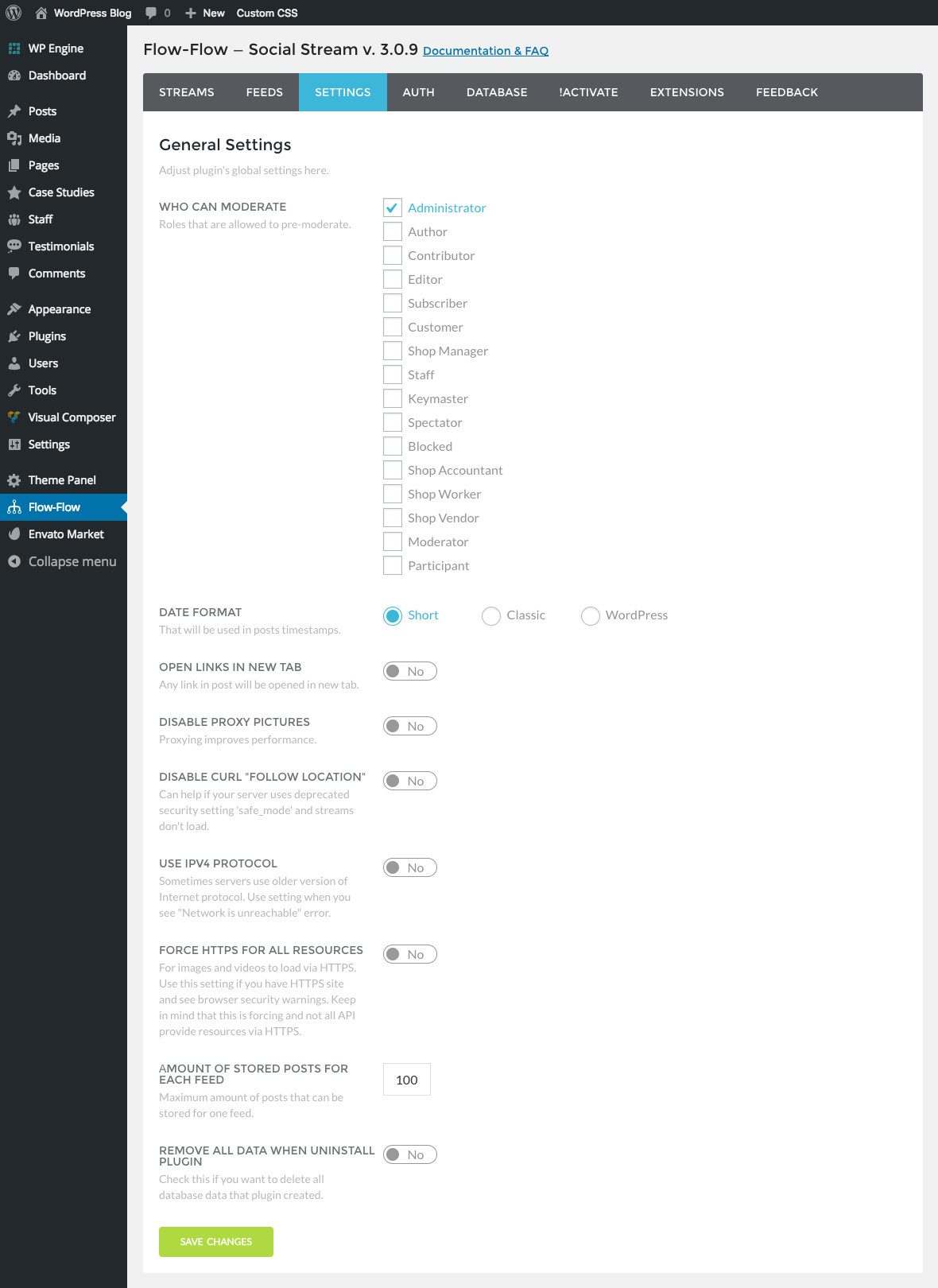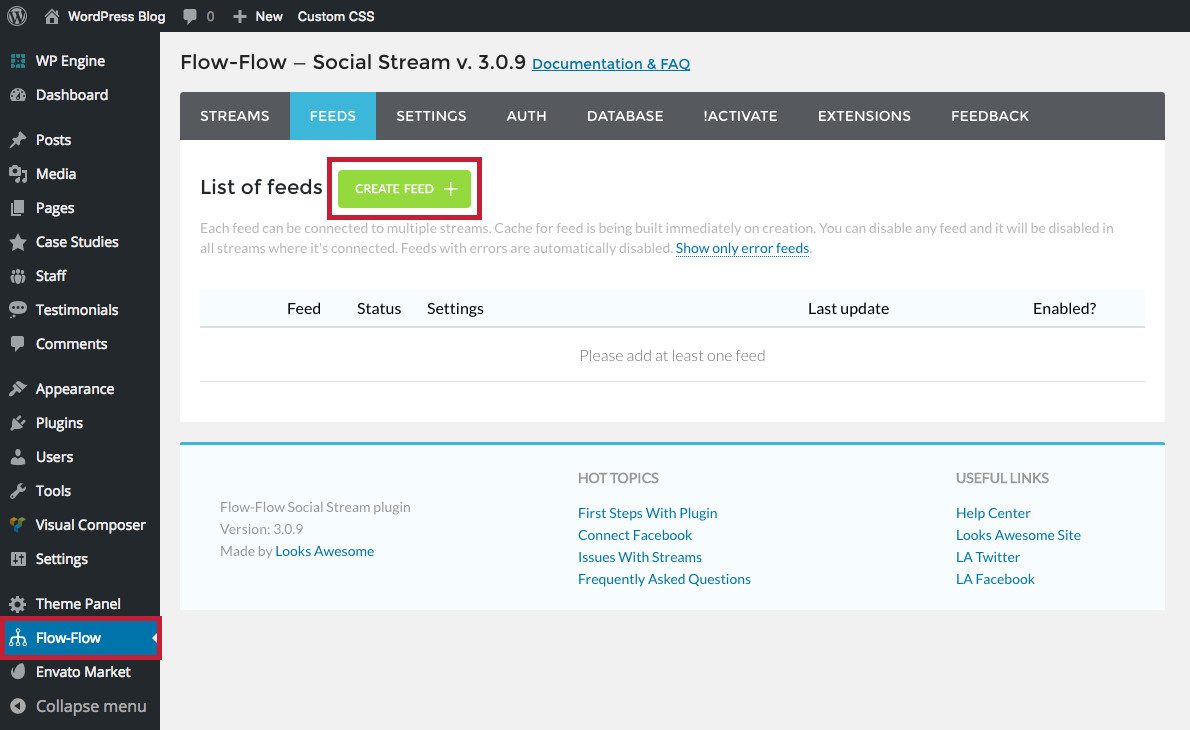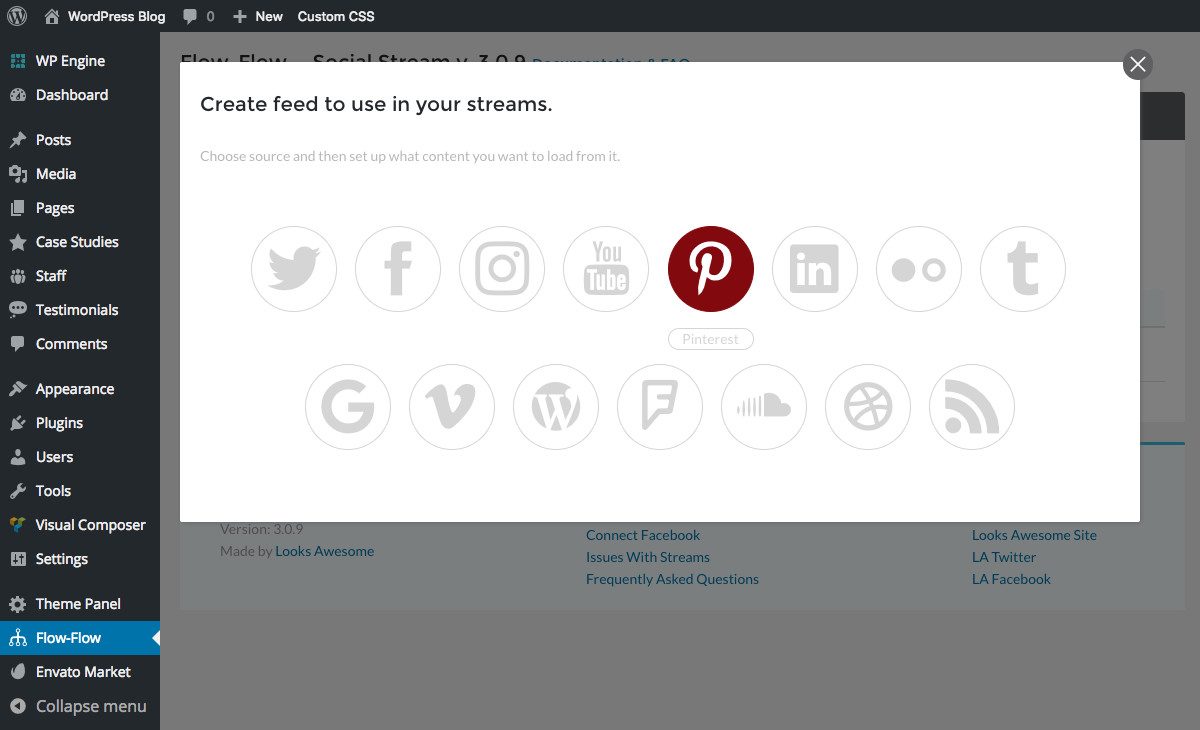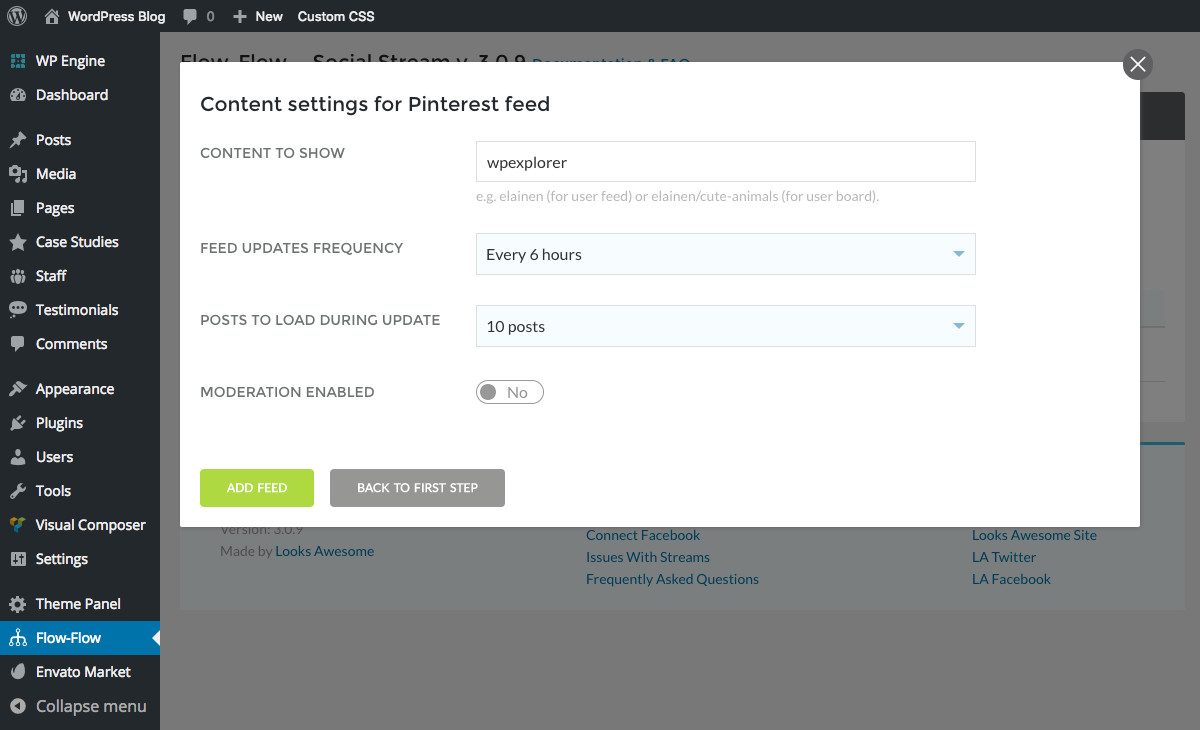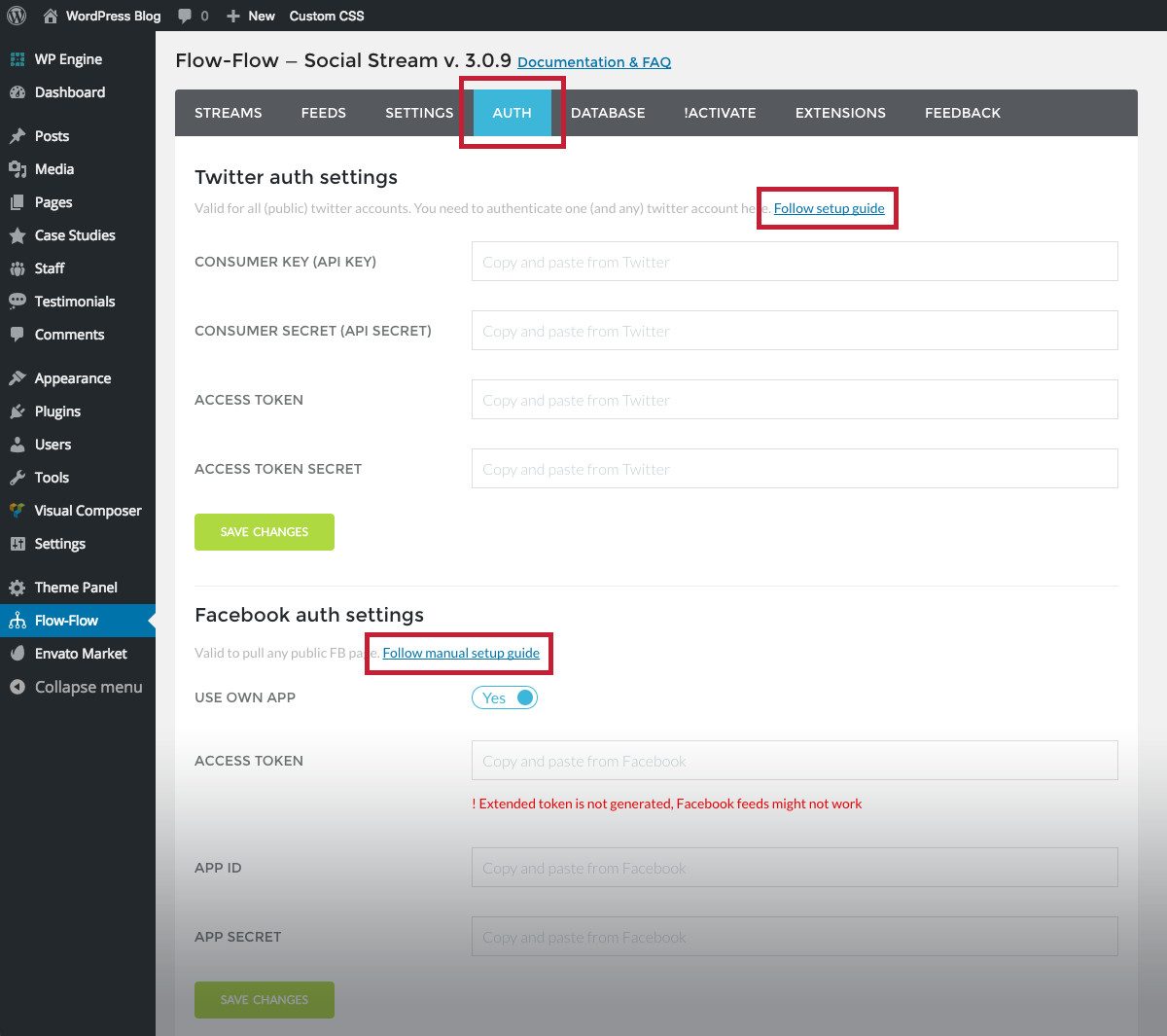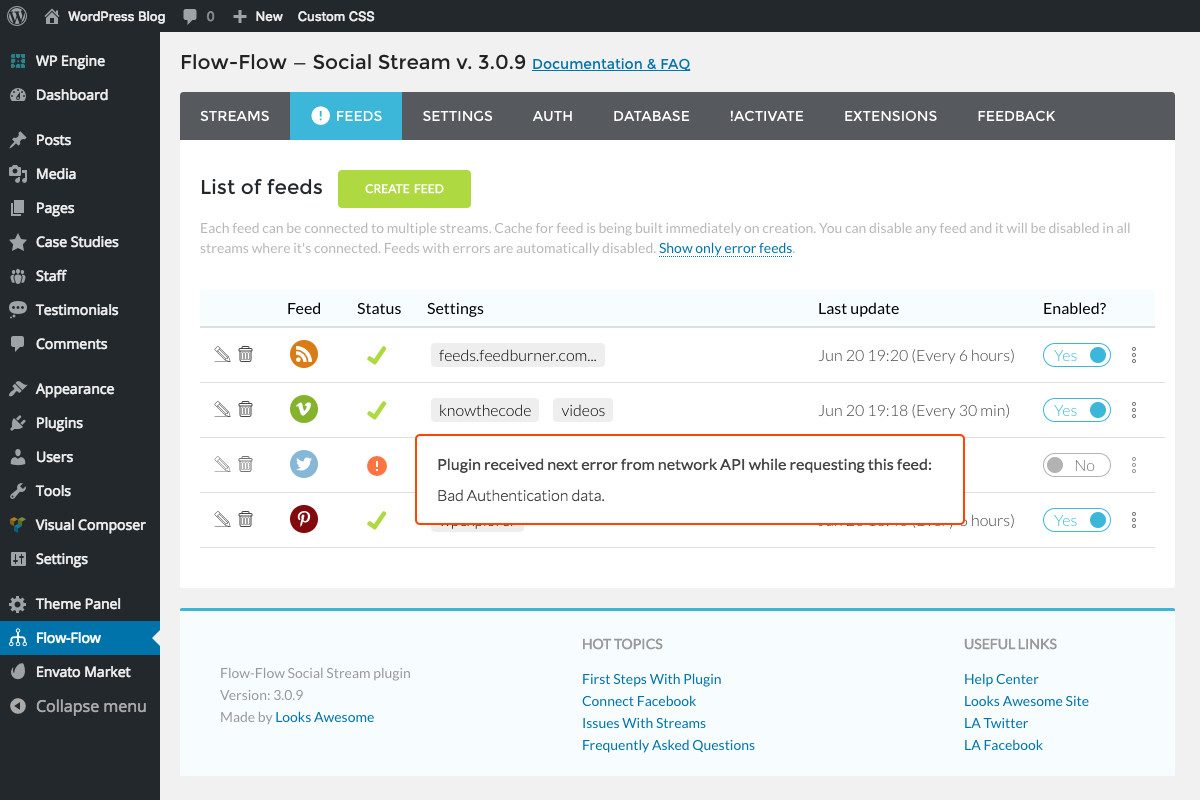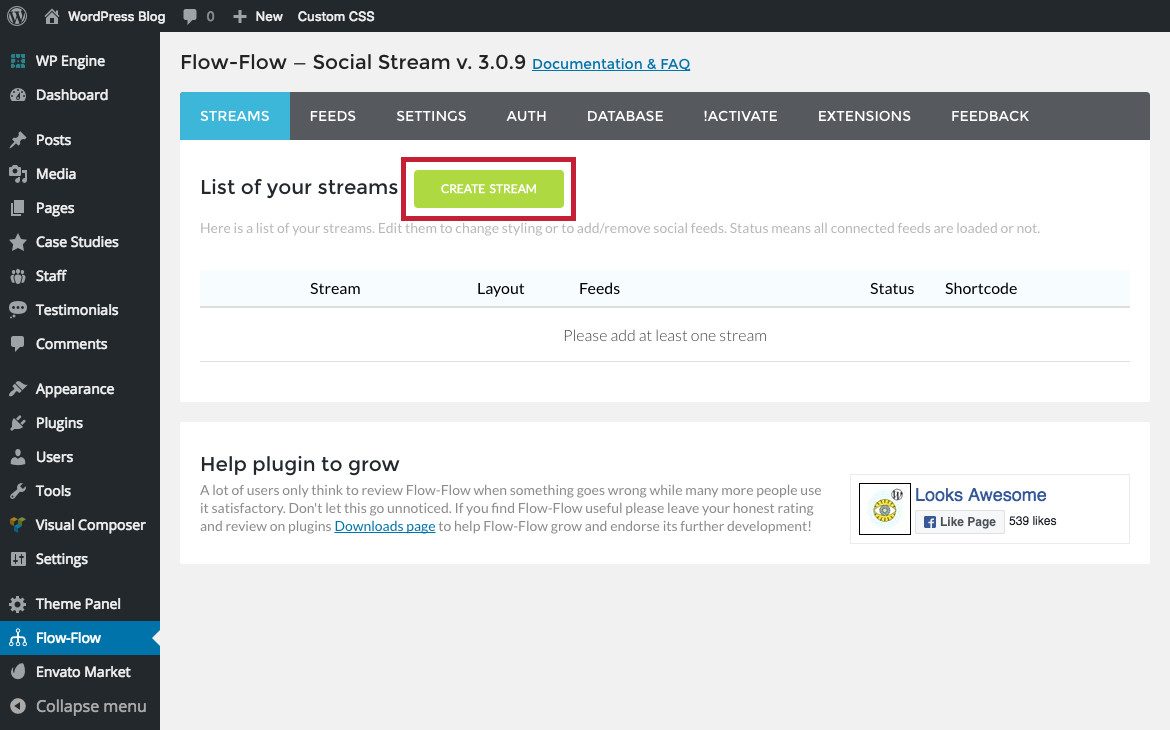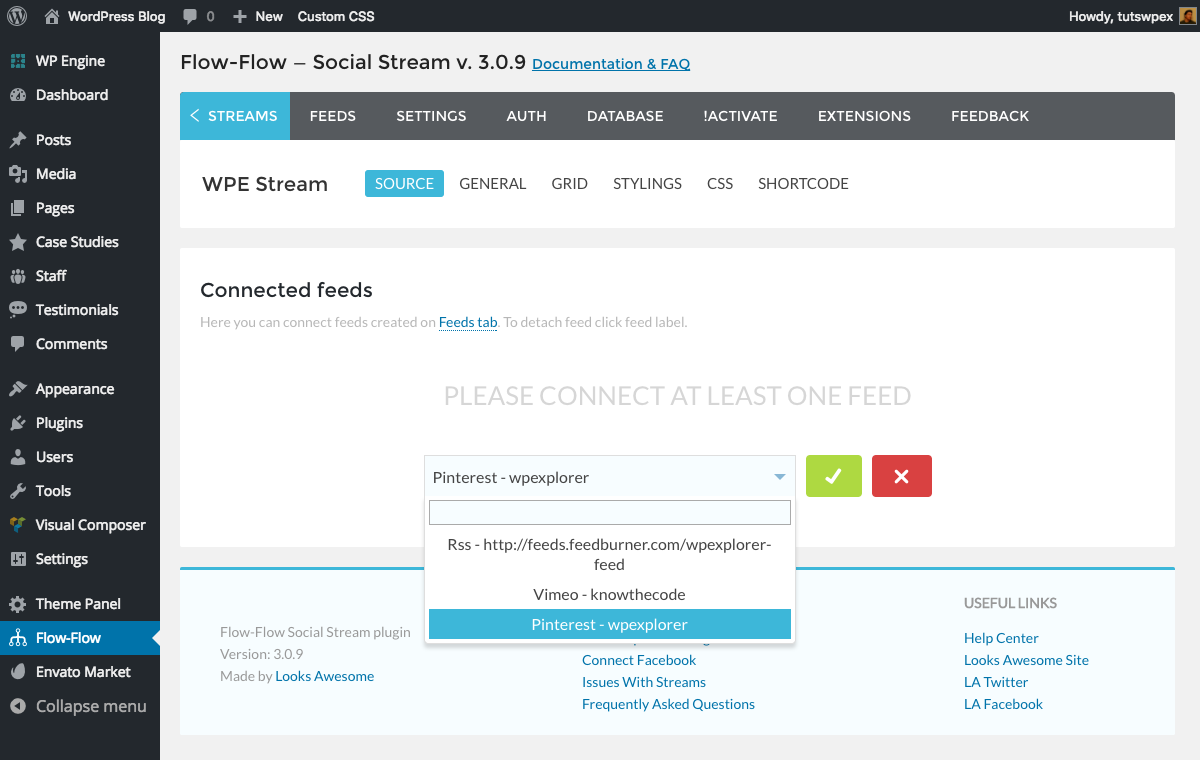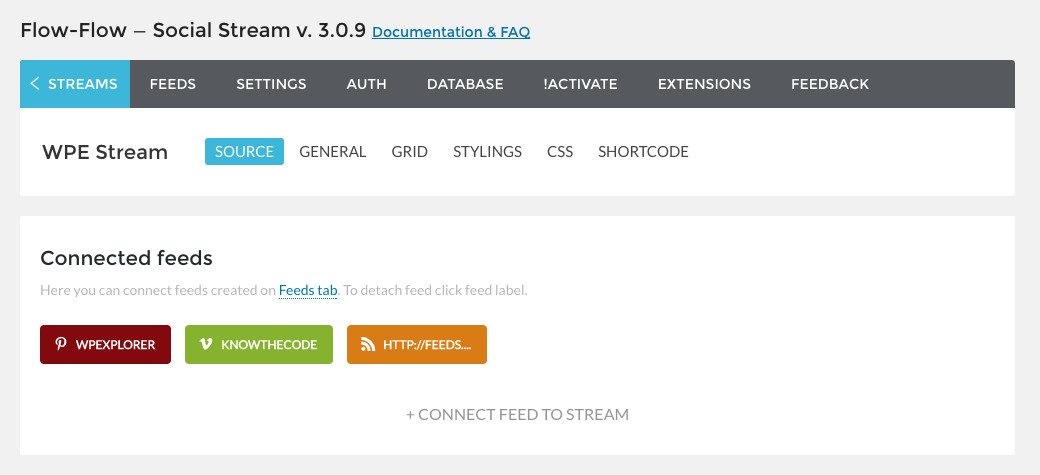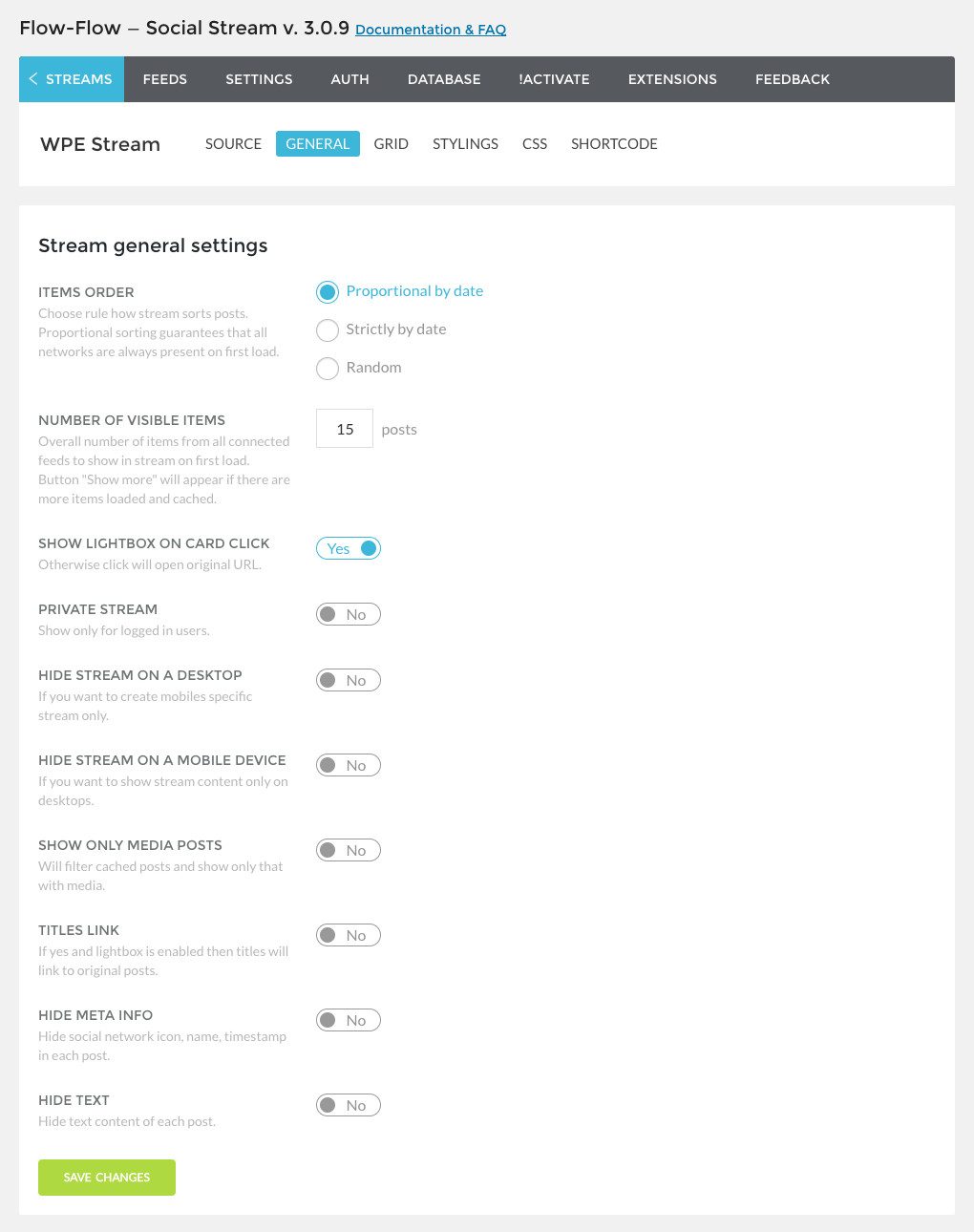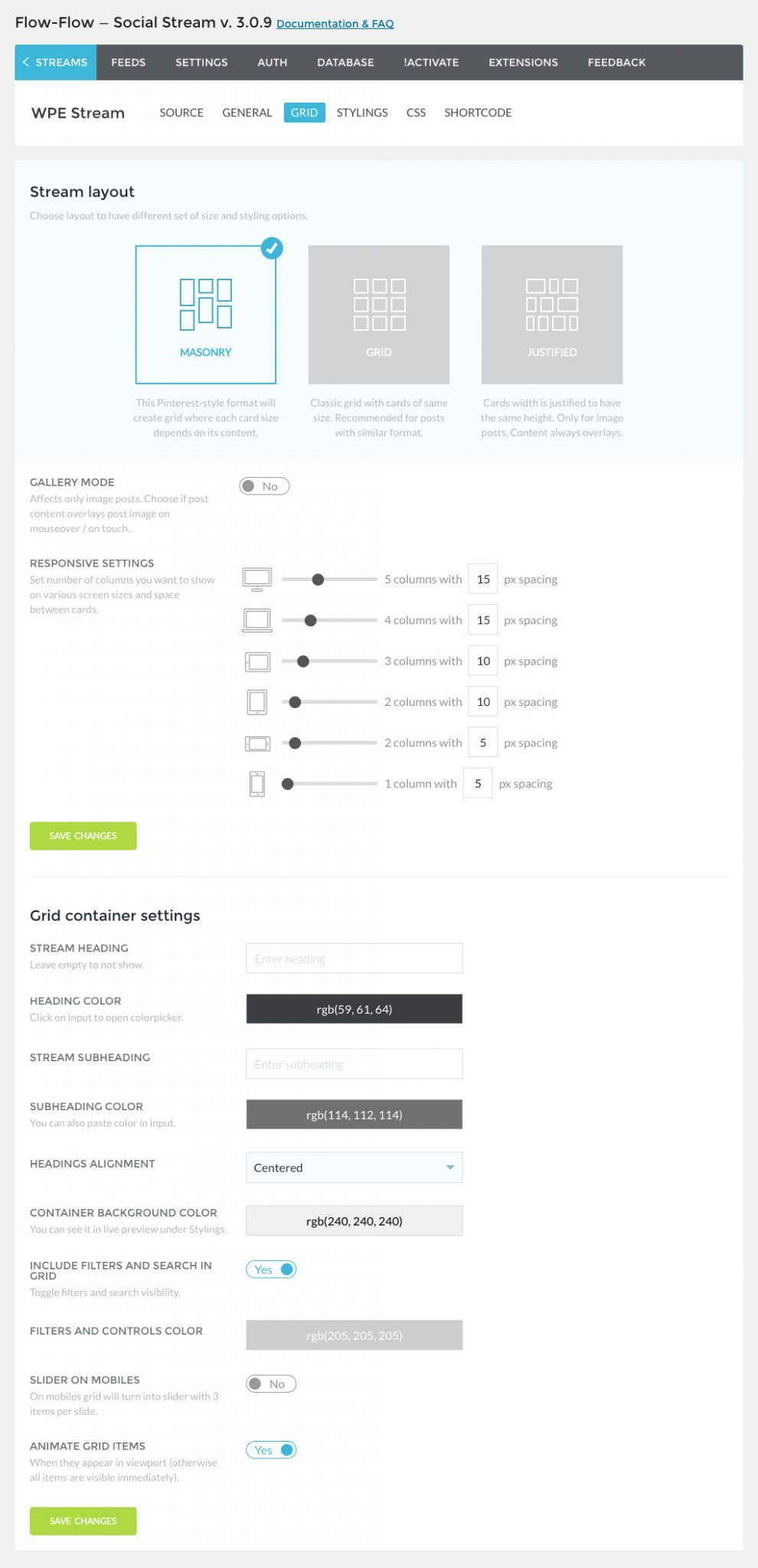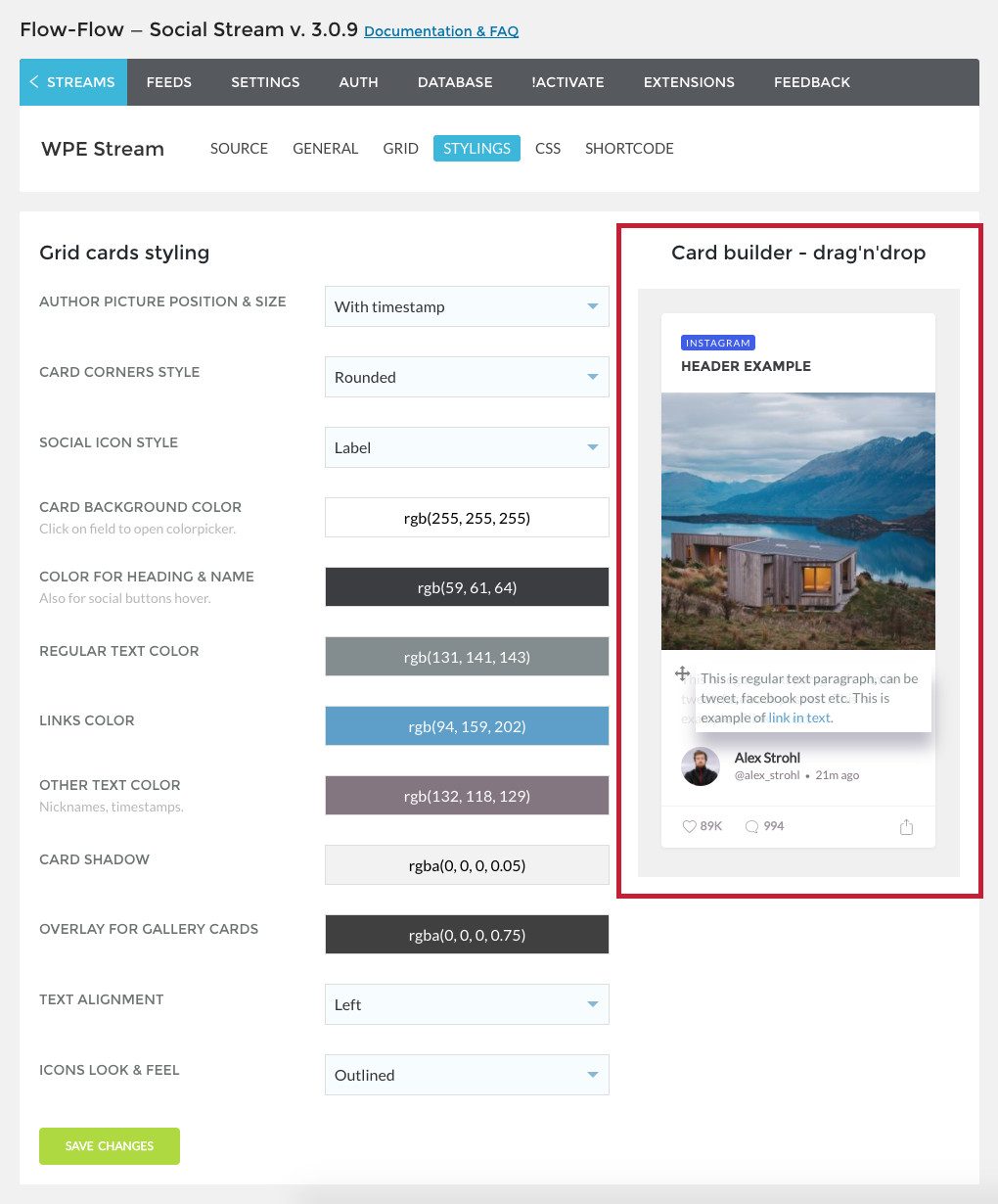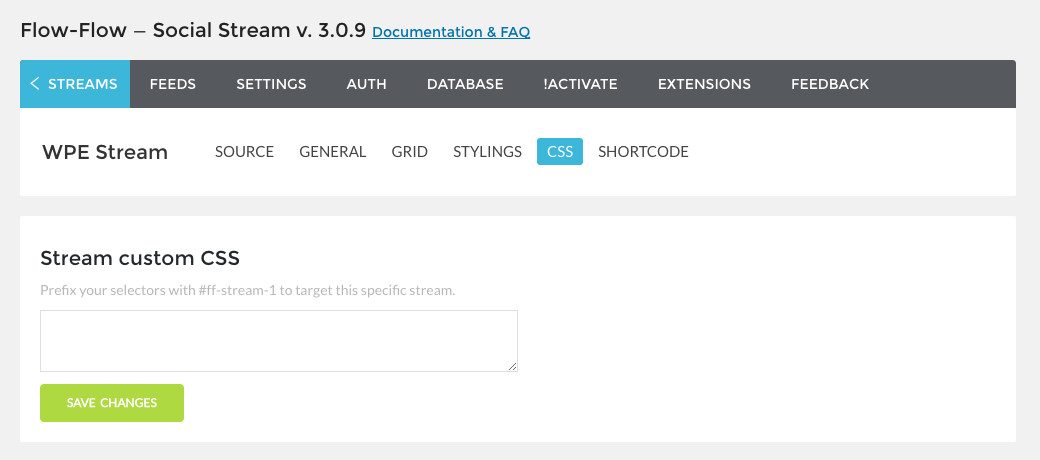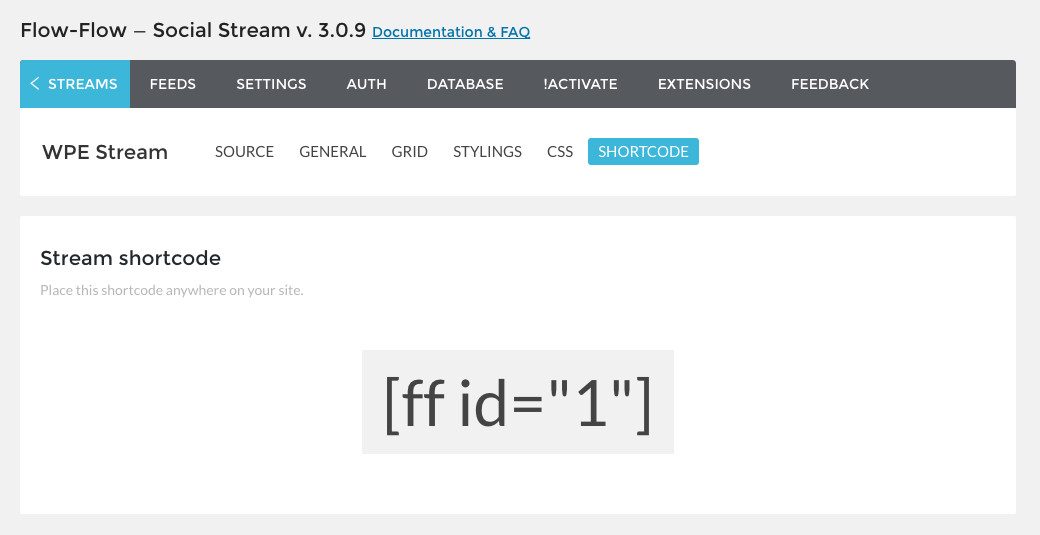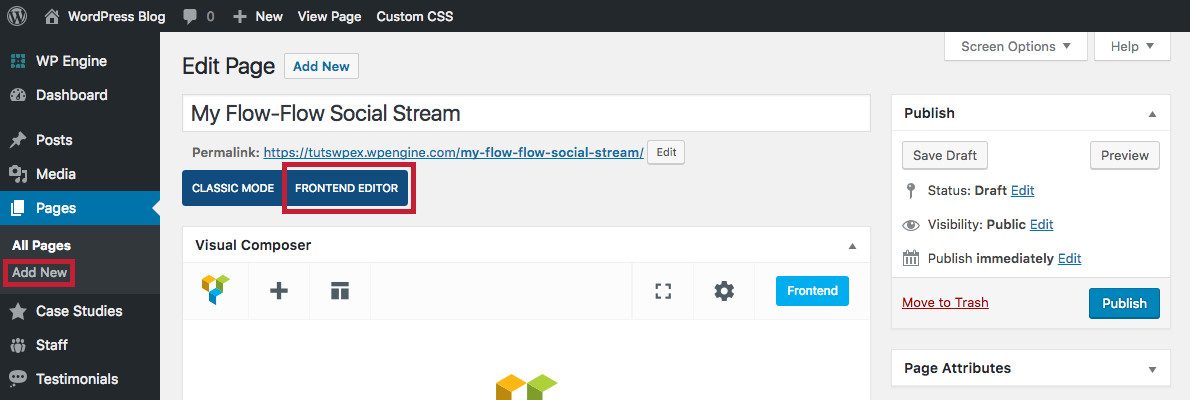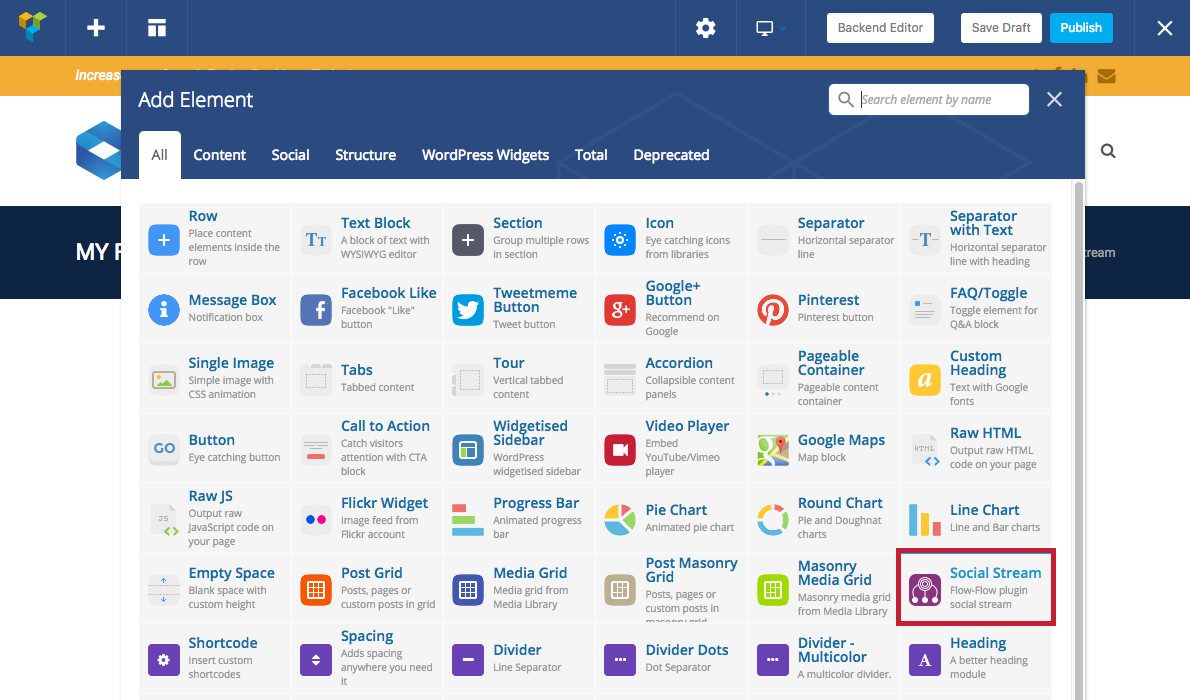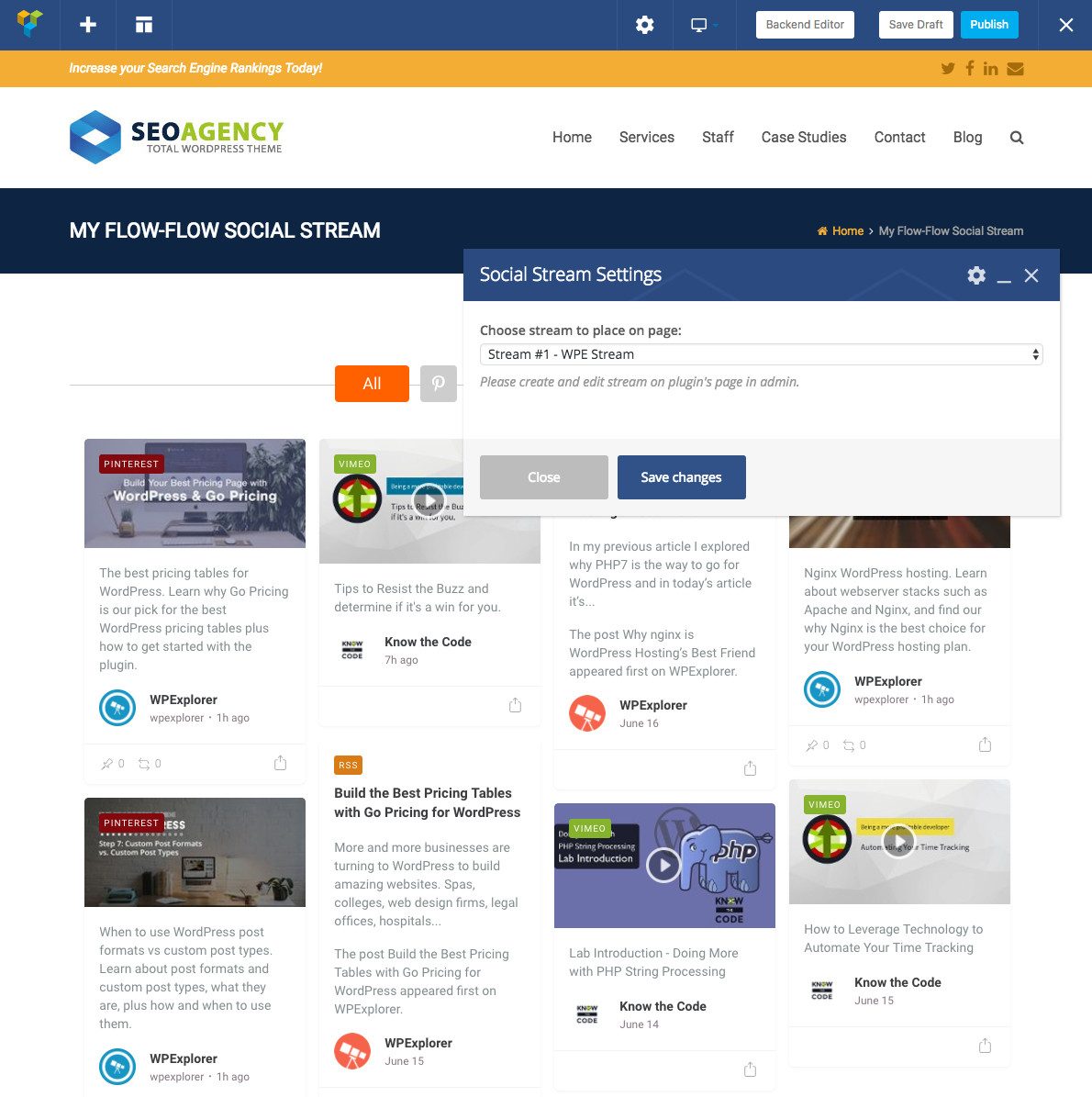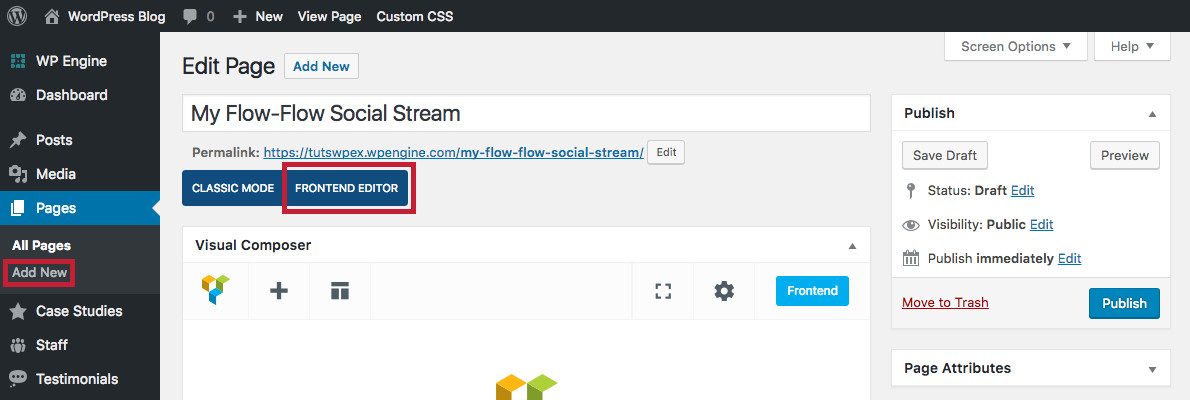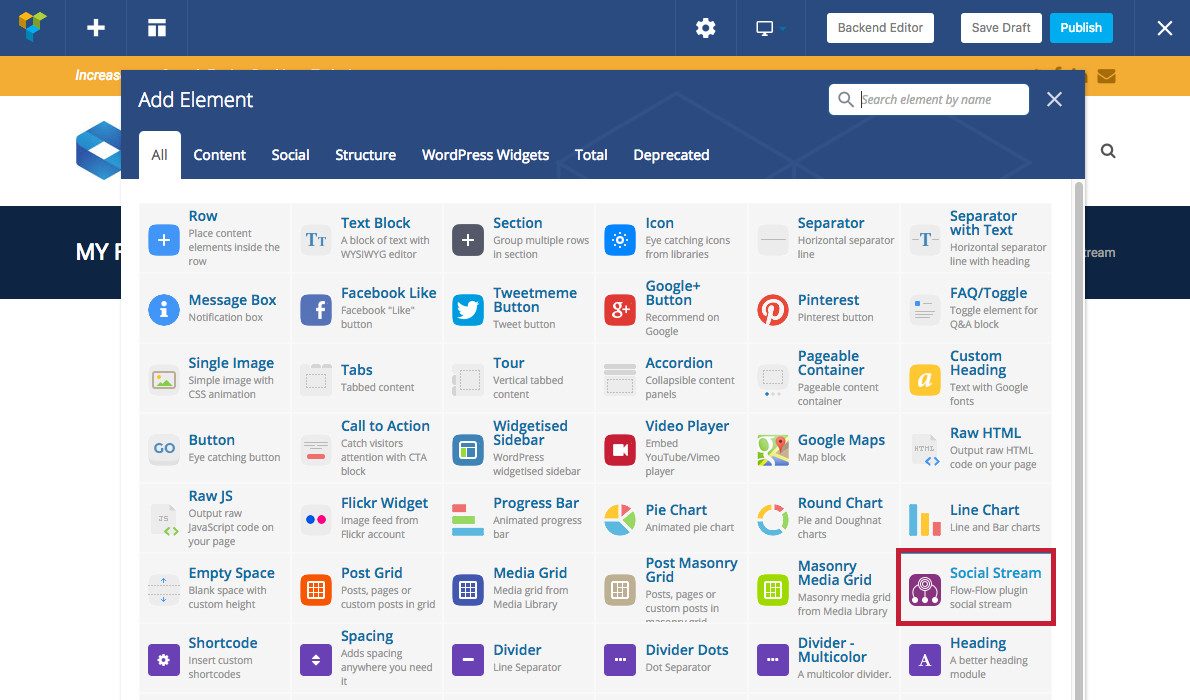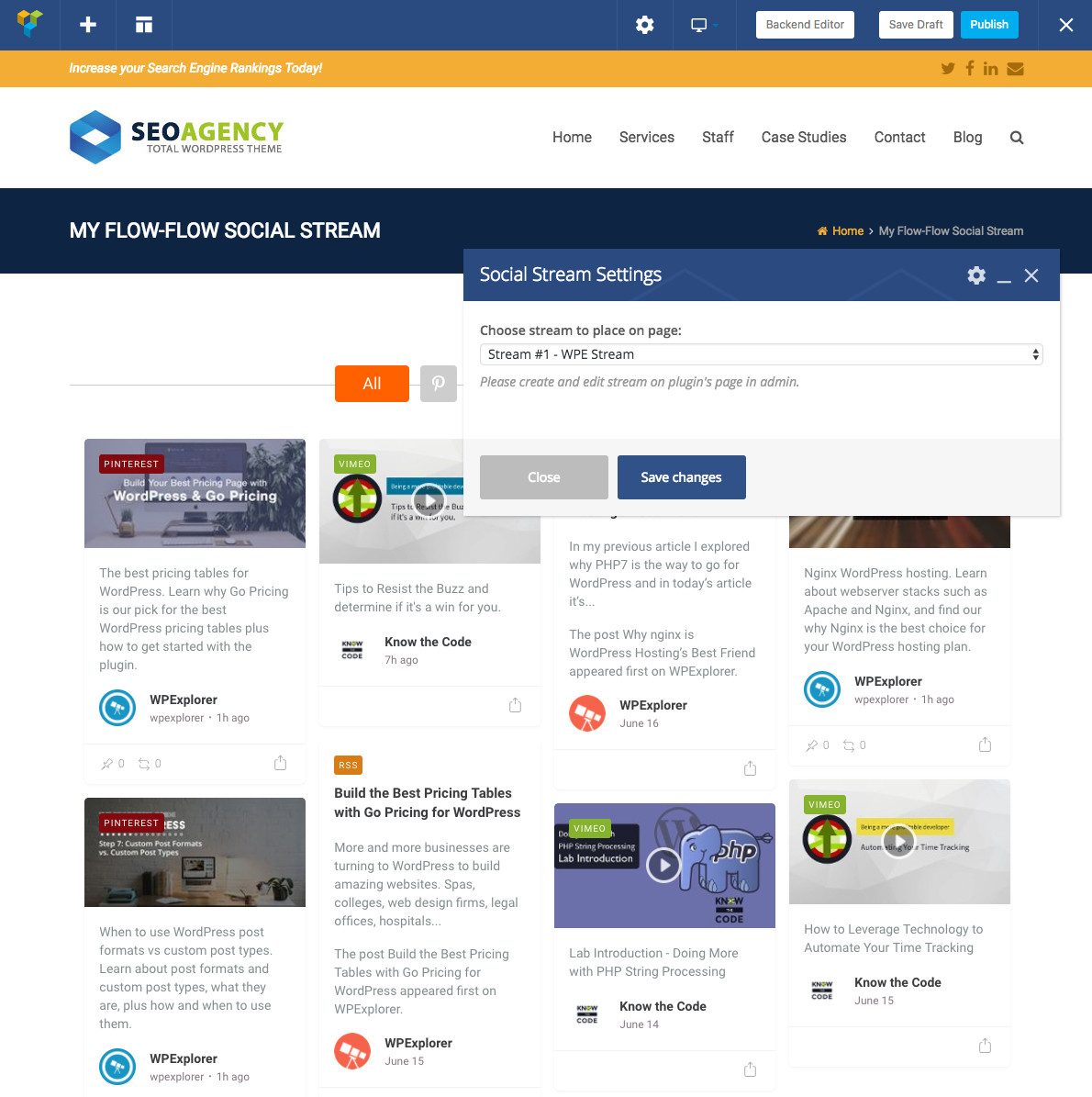Les réseaux sociaux consomment nos vies. Même si ce n'est pas mal. Personnellement, j'aime pouvoir être au courant de ce que font les amis, la famille et surtout les marques minute par minute. Ce qui n'est peut-être pas si bon pour ma propre productivité, mais c'est une excellente nouvelle pour votre marque ou votre entreprise en ligne.
Vos abonnés veulent savoir ce que vous tweetez, cliquez, aimez, partagez, publiez, etc. Alors pourquoi ne pas leur faciliter la tâche en ajoutant votre flux social à WordPress?
Flow Flow, WordPress Social Streaming rendu facile
La meilleure façon absolue d'ajouter des flux sociaux à votre blog ou portail Web WordPress est avec Flow Flow. Comme pour toute fonctionnalité que vous souhaitez ajouter à WordPress, il existe des tonnes d'alternatives de plugins, mais laissez-nous vous expliquer pourquoi nous pensons que Flow Flow est le meilleur.
Flux rapides
L'ajout de flux est encore plus facile avec Flow Flow. Cela peut devenir délicat lorsque vous devez créer, localiser et déterminer ce qui est nécessaire pour autoriser chaque flux de médias sociaux. Et cette procédure peut être encore plus compliquée si vous êtes obligé d'utiliser un plug-in différent pour chaque réseau. Lucky for your Flow Flow inclut la prise en charge des réseaux les plus populaires (Facebook, Twitter, Instagram, Pinterest, etc.) et facilite l'autorisation de vos flux avec des champs intégrés pour les informations requises (ainsi qu'une documentation détaillée si vous en avez besoin à tout moment) aide).
Personnalisations faciles
Certes, les caractéristiques techniques sont importantes, mais l'apparence de l'add-on est également importante. Vous ne voulez pas qu'un flux moche ou incohérent soit affiché sur votre portail Web. Flow Flow comprend des options pour le style de grille, les colonnes, l'espacement des colonnes personnalisé, l'arrière-plan du flux (faites-le correspondre ou se démarquer sur votre site principal ou l'arrière-plan de la ligne de page), l'animation, les couleurs de police, les styles d'icônes sociales, etc. Et si vous souhaitez modifier un élément qui n'a pas d'option intégrée, vous pouvez toujours ajouter un peu de CSS personnalisé.
Incorporation de Visual Composer
Ajoutez vos flux aux pages au fur et à mesure que vous les créez avec l'intégration complète de Visual Composer de Flow Flow. Le plugin est entièrement compatible avec l'éditeur d'interface utilisateur de Visual Composer, vous pouvez donc facilement insérer vos flux tout en utilisant d'autres options de création de page pour les lignes et les mises en page.
Entièrement compatible avec le thème
Et définitivement, Flow Flow est compatible avec le thème Total WordPress. En fait, nous sommes honorés de dire que Flow Flow utilise le thème Total dans son aperçu en direct aujourd'hui. Lorsque vous associez le code robuste de Total, les importations de démo rapides, les alternatives de style presque illimitées et décidément le constructeur de pages visuelles inclus avec la puissance de flux social de Flow Flow, il n'y a rien que vous ne pouvez pas créer.
Mais maintenant que vous savez pourquoi nous aimons Flow Flow, voyons comment vous pouvez implémenter ce plugin incroyable sur votre portail Web WordPress.
Guide de démarrage rapide Flow Flow
Looks Awesome (l'équipe derrière Flow Flow) a fait un excellent travail de documentation de son plugin. Pour commencer en un tournemain, vous pouvez essentiellement regarder leur guide vidéo:
Mais pour ceux d'entre vous qui veulent faire un tour de la vieille école, lisez la suite pour voir comment nous avons mis en place Flow Flow.
Étape 1: acheter, télécharger et installer le plugin
Vous avez d'abord besoin de votre propre copie du plugin, alors rendez-vous sur CodeCanyon et achetez une licence d'utilisation personnelle.
Obtenir les flux sociaux Flow Flow
Si vous êtes développeur, vous voudrez peut-être également envisager la licence étendue - c'est un excellent moyen d'ajouter de la valeur au travail de votre client en offrant le streaming social en tant que fonctionnalité sur tous les sites de vos clients. Juste une idée.
Une fois que vous avez une licence, rendez-vous sur sa page de téléchargement pour télécharger le fichier du plugin. Si elige la opción «Todos los archivos y documentación», recuerde que esto descargará un archivo zip que incluye más que solo el complemento, por lo que deberá descomprimirlo antes de intentar instalar el complemento (por lo general, hacer doble clic en el archivo hará le truc).
Ensuite, connectez-vous à votre installation WordPress et accédez à votre Accessoires section. Cliquez sur le bouton en haut de l'écran pour "Ajouter nouveau" puis à nouveau sur "Charger le plugin".
Cliquez sur l'option au milieu de votre écran pour "Sélectionner un fichier". Trouvez le dossier que vous venez de télécharger et décompresser à partir de CodeCanyon, il devrait avoir un nom similaire à Flow-Flow 3.0.9 (avec ce dernier changement basé sur son numéro de version). Sélectionnez le fichier compressé (flow-flow.zip) dans ce dossier et suivez les instructions à l'écran de WordPress pour terminer l'installation du plugin. Cliquez ensuite sur l'option pour activer.
Étape 2: modifier les paramètres de flux
Avant de commencer à collecter, nous vous suggérons de jeter un coup d'œil aux paramètres du plugin. Si vous allez à Flux de flux> Paramètres Vous pouvez voir les alternatives intégrées pour le plugin.
À notre avis, vous ne voulez pas manquer les alternatives de rôle d'utilisateur de modérateur, le format de date et le nombre de messages stockés pour vos flux. Mais jetez un œil aux autres options avant de sauvegarder.
Étape 3: ajoutez vos flux sociaux
Avec votre plugin installé, actif et configuré, vous pouvez commencer à ajouter vos flux sociaux. Chaque réseau social est différent et certains nécessiteront des jetons d'accès ou des applications avant de pouvoir ajouter un flux. Mais ne vous inquiétez pas: Flow Flow fait de tout un jeu d'enfant.
En gros, allez à Flux de flux> Flux et cliquez sur le bouton vert pour "Créer un flux +" pour commencer. Cela ouvrira une fenêtre contextuelle.
À partir de là, sélectionnez le flux social que vous souhaitez ajouter. Nous avons choisi de commencer par Pinterest car il est si facile à ajouter.
Une fois que vous avez sélectionné une police, vous serez invité à entrer les paramètres de police. Ces options varient en fonction du flux que vous avez sélectionné. Pinterest n'a besoin que du nom d'utilisateur ou du nom d'utilisateur / panneau d'administration, de votre fréquence de mise à jour préférée (de 5 minutes à une fois par semaine), du nombre de publications à télécharger (1, 5, 10 ou 20), etc. est affiché. Une fois que vous avez terminé, cliquez sur "Ajouter un flux".
Maintenant, répétez la procédure pour chaque réseau social que vous souhaitez ajouter! N'oubliez pas que vous devrez peut-être ajouter des informations d'autorisation avant de pouvoir ajouter un flux, mais Flow Flow vous facilite la tâche en proposant une section "Auth".
De là, vous pouvez ajouter les informations d'autorisation requises pour Twitter, Facebook, Instagram, Google+, YouTube, Foursquare, LinkedIn, SoundCloud et Dribble en une seule fois (Pinterest, Flicker, Vimeo, WordPress et RSS ne nécessitent aucune autorisation supplémentaire lorsqu'ils sont ajoutés). Chaque section des paramètres sociaux comprend un lien vers la documentation officielle de Flow Flow si vous avez besoin d'aide. Nous vous suggérons fortement de suivre leurs instructions si vous ne savez pas comment configurer vos applications et / ou vos jetons d'accès.
Une fois que vous avez ajouté et enregistré vos autorisations, vous pouvez créer et activer des flux pour ces réseaux sociaux.
Si vous entrez accidentellement des informations erronées lors de la création d'un flux ou si vous oubliez d'ajouter une autorisation de flux, vous verrez une icône de point d'exclamation orange (!) Comme statut du flux. Passez la souris sur l'icône pour voir l'erreur d'alimentation. Une fois que vous avez réussi à modifier le flux ou les informations d'autorisation, vous aurez la possibilité d'activer votre flux.
Étape 4: créer des diffusions sociales
Une fois que vous avez ajouté tous vos flux sociaux, vous pouvez les compiler en flux sociaux. C'est rapide et facile. En gros, allez dans l'onglet "Diffusions" et cliquez sur le bouton vert pour "Créer une diffusion"
Ajouter des sources de flux sociaux
Donnez un nom à votre flux et commencez à ajouter vos flux. En gros, utilisez le champ déroulant pour choisir, puis ajoutez chacune de vos alimentations préférées.
Au fur et à mesure que vous ajoutez des flux, vous les verrez dans la section "Flux connectés".
Général
Cliquez ensuite sur l'onglet "Général" pour déterminer les options importantes pour la commande, le comptage des messages, la lightbox, la confidentialité, l'affichage de l'appareil et plus encore.
Grille
Ne sautez pas ces options! Vous voudrez aller dans l'onglet "Grille" pour modifier les paramètres de mise en page de la grille (maçonnerie, grille égale ou justifiée), les colonnes et l'espacement, l'en-tête, etc.
Style de diffusion sociale
Flow Flow facilite la création d'un flux personnalisé. Utilisez les alternatives pour concevoir des cartes et le créateur de cartes par glisser-déposer pour changer la couleur et réorganiser vos publications sur les réseaux sociaux.
CSS personnalisé
Si vous êtes développeur ou si vous maîtrisez bien le CSS, il existe une section intégrée pour ajouter votre code personnalisé. C'est un excellent moyen d'ajuster l'affichage visuel de votre diffusion pour qu'il corresponde vraiment au portail Web de votre client.
Petit code
Le dernier onglet de votre flux contient le code court du flux. Cela peut être copié et collé dans un article ou une page pour afficher instantanément votre diffusion.
Étape 5: ajoutez votre diffusion à votre portail Web
La dernière étape consiste à rendre votre diffusion visible en l'incorporant sur une page. Une option consiste à copier le shortcode et à le coller dans l'éditeur de texte de votre page. Mais si vous utilisez un thème de création de page comme notre thème Total WordPress, c'est aussi simple que de cliquer sur quelques boutons.
Commencez par créer une nouvelle page, nommez-la et choisissez votre mise en page, image en vedette, etc. Une fois que vous avez terminé de configurer votre page, cliquez sur le backend ou l'éditeur frontend de Visual Composer (nous aimons voir ce que nous faisons, donc nous utilisons toujours l'éditeur frontend avec Total).
Cliquez ensuite sur l'icône plus (+) pour ajouter un nouvel élément de page, puis sélectionnez Flow Flow Social Stream.
Sélectionnez ensuite la diffusion sociale que vous souhaitez ajouter et enregistrez les modifications. Voilà! En gros, publiez votre page pour qu'elle soit visible par les visiteurs de votre portail Web.
Plus de fonctionnalités Flow Flow
La puissance derrière Flow Flow ne s'arrête pas là! Les développeurs ont également publié quelques plugins utiles pour le plugin afin de vous apporter encore plus de valeur ajoutée via vos flux sociaux.
Promotion commerciale et image de marque: Monétisez vos flux sociaux avec la marque Flow Flow et le plugin de promotion commerciale. Avec cette installation, vous pouvez commercialiser des lieux en vedette dans votre flux social, insérer des publicités ou même créer des cartes de héros pour vos campagnes sur les réseaux sociaux.
Durée de transmission: Avez-vous un hall d'entrée dans votre bureau? Ou peut-être que votre entreprise organise ou assiste à une conférence? L'extension de diffusion Flow Flow est exactement ce dont vous avez besoin. Utilisez-le pour afficher votre diffusion sociale en direct sur grand écran (téléviseur, projecteur, etc.) et attirer instantanément l'attention sur vos messages, tweets, annonces, etc. le plus pertinent.
Dernières pensées
En conclusion, Flow Flow est un plugin riche en fonctionnalités qui offre à tous les utilisateurs de WordPress un moyen simple d'afficher collectivement des flux sociaux (sur leur portail Web ou sur un téléviseur grand écran). Personnellement, nous aimons les alternatives faciles, la bonne documentation, l'intégration de Visual Composer (et Total) et les extensions utiles. Vous pouvez obtenir plus d'informations sur Flow Flow sur la page du plugin, et nous espérons que vous l'essaierez lors de votre prochain projet client ou sur votre propre portail Web personnel.
Vous avez une question sur Flow Flow? Ou peut-être avez-vous utilisé le plugin et souhaitez partager quelques trucs et astuces? Laissez un commentaire, nous serions ravis de vous entendre!